电脑录屏怎么录视频 电脑录屏怎么设置
更新时间:2024-05-07 09:44:50作者:xtang
电脑录屏是一种常用的工具,可以帮助用户轻松记录屏幕上的操作和内容,想要录制视频,首先需要设置好电脑的录屏软件。在选择录屏软件时,可以考虑一些常用的软件,比如Bandicam、Camtasia等。安装好软件后,还需要设置录屏的参数,比如选择录制区域、帧率、音频设备等。通过合适的设置,可以确保录制出清晰、流畅的视频内容。
具体步骤:
1.点击桌面左下角windows图标,点击打开“设置”按钮。
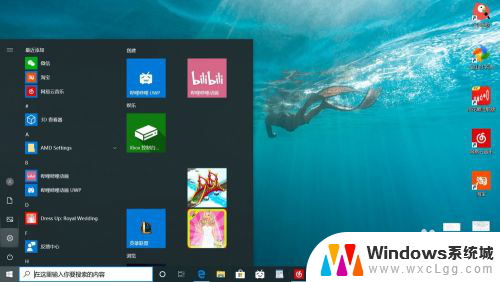
2.在设置页面中,点击“游戏”选项进入。
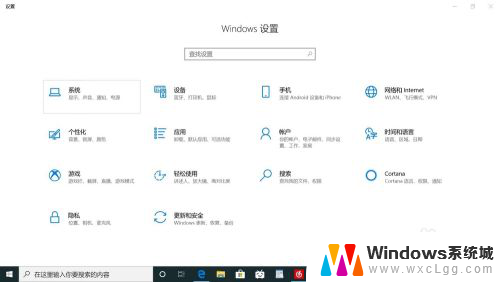
3.
进入后,先将“使用游戏栏录制游戏剪辑、录屏截图和广播”选项打开。再同时按住“Win+Alt+G”键,即可看到录屏图标,进入录屏状态。
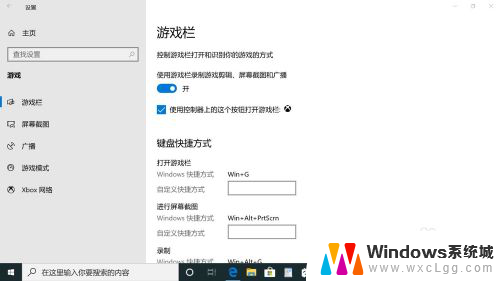
4.录制完成后点击“停止录制”即可。
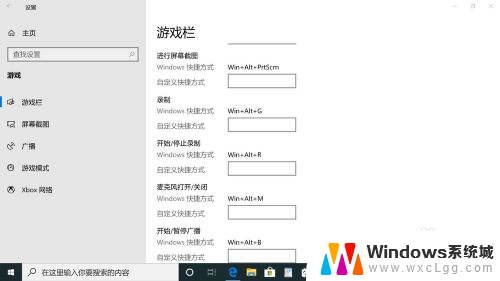
5.录制完成后的视频可在“我的电脑—视频—捕获”文件夹中找到。
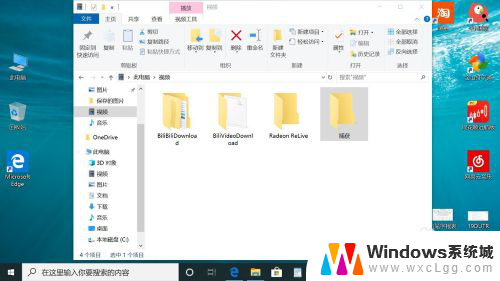
以上就是电脑录屏怎么录视频的全部内容,如果遇到这种情况,你可以根据小编的操作来解决,非常简单快速,一步到位。
电脑录屏怎么录视频 电脑录屏怎么设置相关教程
-
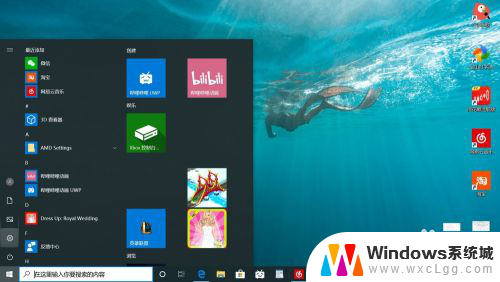 电脑怎样录屏幕视频 电脑录屏软件怎么选择
电脑怎样录屏幕视频 电脑录屏软件怎么选择2024-02-14
-
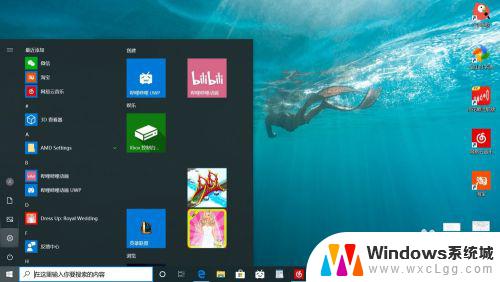 电脑视频录屏 电脑录屏教程
电脑视频录屏 电脑录屏教程2023-10-17
-
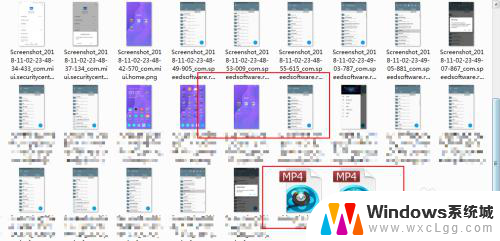 电脑录屏怎么剪辑 自己录的视频在电脑上如何编辑
电脑录屏怎么剪辑 自己录的视频在电脑上如何编辑2024-08-17
-
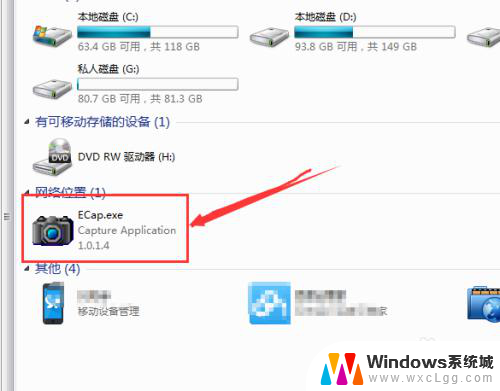 怎么录视频电脑 电脑录制教学视频步骤
怎么录视频电脑 电脑录制教学视频步骤2024-06-24
-
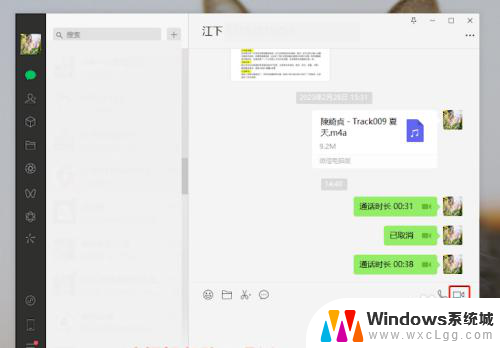 微信怎么录制屏幕视频 微信视频录屏教程
微信怎么录制屏幕视频 微信视频录屏教程2024-08-25
-
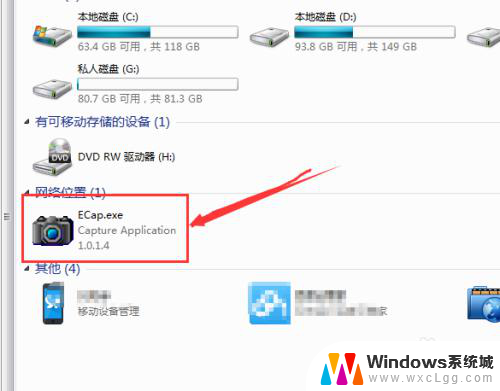 电脑怎么录播视频 电脑录制视频的步骤
电脑怎么录播视频 电脑录制视频的步骤2024-07-24
电脑教程推荐
- 1 固态硬盘装进去电脑没有显示怎么办 电脑新增固态硬盘无法显示怎么办
- 2 switch手柄对应键盘键位 手柄按键对应键盘键位图
- 3 微信图片怎么发原图 微信发图片怎样选择原图
- 4 微信拉黑对方怎么拉回来 怎么解除微信拉黑
- 5 笔记本键盘数字打不出 笔记本电脑数字键无法使用的解决方法
- 6 天正打开时怎么切换cad版本 天正CAD默认运行的CAD版本如何更改
- 7 家庭wifi密码忘记了怎么找回来 家里wifi密码忘了怎么办
- 8 怎么关闭edge浏览器的广告 Edge浏览器拦截弹窗和广告的步骤
- 9 windows未激活怎么弄 windows系统未激活怎么解决
- 10 文件夹顺序如何自己设置 电脑文件夹自定义排序方法